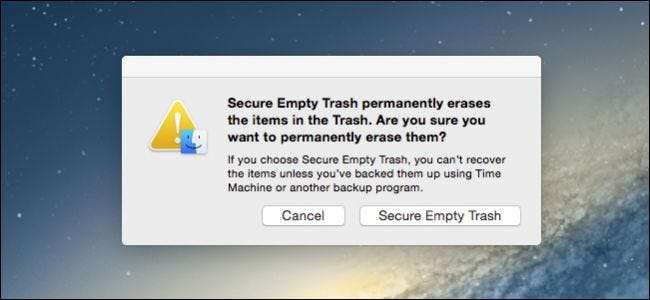
OS X har rykte om att vara säkert. Det är, och till sin kredit ger det en hel del alternativ för att göra det ännu säkrare, till exempel möjligheten att säkert radera filer så att de är mycket svårare, om inte omöjligt, att återställa.
Att ta bort dina filer säkert innebär att när du tömmer papperskorgen på din Mac tas inte bara filerna bort från hårddisken, utan de skrivs sedan över med slumpmässiga bitar av data för att effektivt dölja dem. Det är som om du skulle stryka något med blyerts på ett papper kontra att ta en permanent svart markör och gå över det tills du inte kan se vad som var under.
Säker radering är inte ett nytt koncept, och vi har förklarat hur man gör det i Windows . Vi har nämnt möjligheten att utföra en säker radering på OS X i förbigående, när vi diskuterade Finder och dess preferenser . Idag vill vi visa dig de tre sätten du kan utföra säker radering i OS X.
Kommando är alternativet
De Alternativ eller Alt-tangenten öppnar alla möjliga nya möjligheter . Om du till exempel håller ner alternativknappen och klickar på volymreglaget i menyraden kan du snabbt ändra ingångs- och utgångskällor .
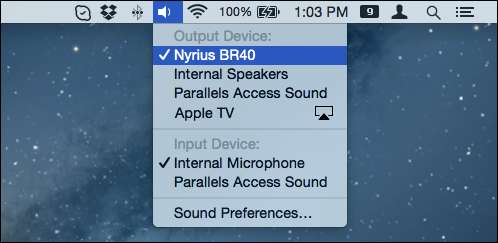
På samma sätt hittar du också dolda föremål i Finder-menyer och Dock.
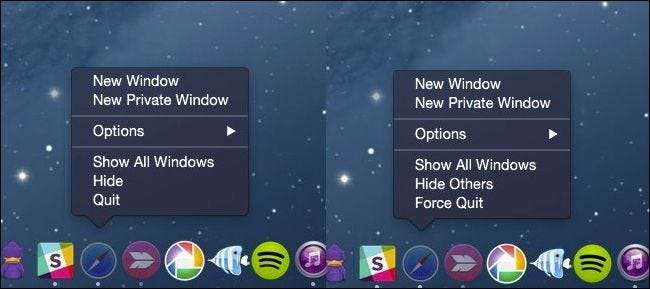
Det verkar följa logiskt att du kan göra samma sak med papperskorgen, men när du säkert vill ta bort filer från din dator måste du faktiskt hålla ner kommandotangenten, högerklicka och sedan kan välja "Säker tomt papperskorgen".
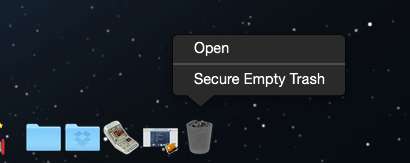
Du kan också ta bort papperskorgen säkert med Finder-menyn.

När du försöker tömma papperskorgen säkert får du följande dialogruta som varnar dig för att den här åtgärden är för alltid.
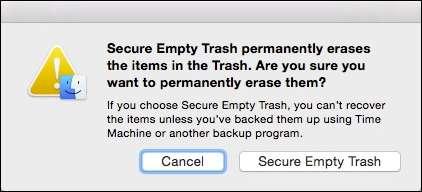
Observera dock att om du tömmer papperskorgen på ett säkert sätt i avsikt att permanent radera något, och du har Time Machine eller ett annat säkerhetskopieringsprogram igång, är chansen att den kränkande filen eller filerna fortfarande finns.
Kom ihåg att dolda funktioner och menyer normalt är tillgängliga i OS X med hjälp av "Alternativ" -tangenten, men för att komma åt det dolda säkra raderingsalternativet måste du använda "Kommando" -tangenten.
Aktiverar permanent radering permanent
Om du inte vill hålla ner kommandotangenten varje gång du tömmer papperskorgen på ett säkert sätt kan du aktivera den som permanent standard.
Du bör dock veta att det tar längre tid än att ta bort data varje gång. Detta är förmodligen något du vill tänka på om du använder en Mac med känslig data eller om du bara är riktigt integritetsmedveten, men för vardagliga raderingar kan det vara bättre att låta det här alternativet vara avstängt.
Öppna först Finder-inställningarna från "Finder" -menyn eller använd tangentbordsgenvägen "Command +". När de är öppna klickar du på fliken "Avancerat" och markerar sedan rutan bredvid "Töm papperskorgen säkert".
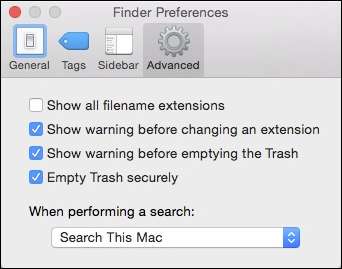
Från och med nu, när du tömmer papperskorgen, kommer det inte att indikera att den är en säker radering förrän du faktiskt initierar den, varefter den visar den tidigare nämnda varningen.
Att ta bort papperskorgen på ett säkert sätt befriar inte användare från att vidta andra säkerhetsåtgärder. OS X har en helhet inställningspanel för viktiga alternativ som kryptering, lösenord, brandvägg med mera . Säker radering lägger dock till ytterligare ett säkerhetsskikt som användare kanske inte tidigare har övervägt.
Kom bara ihåg, säker radering betyder att din dator måste göra extra arbete så att det kan ta märkbart längre tid när du utför större raderingsåtgärder. Allt du tar bort med den här metoden kan fortfarande finnas i Time Machine eller andra säkerhetskopior.
Om du har någon feedback du vill lägga till, till exempel en kommentar eller fråga, vänligen lämna det vårt diskussionsforum.







